Annons
Ibland vet Google Maps bara inte så mycket som en lokal och dess föreslagna vägbeskrivningar är inte alltid de mest praktiska. Ibland kan Google Maps till och med ta dig ner på en begränsad eller otillgänglig rutt, vilket kan orsaka alla typer av problem.
Om du till exempel har vänner som kommer in från staden kan du undvika sådana problem genom att skapa och skicka anpassade vägbeskrivningar direkt till dem.
Hur man skapar anpassade vägbeskrivningar i Google Maps
För detta kommer vi att använda Google Mina kartor, vilket skiljer sig något från den vanliga Google Maps-tjänsten eftersom det gör att du kan skapa anpassade kartor med vägbeskrivningar och stift.
- Klicka på Skapa en ny karta knapp.
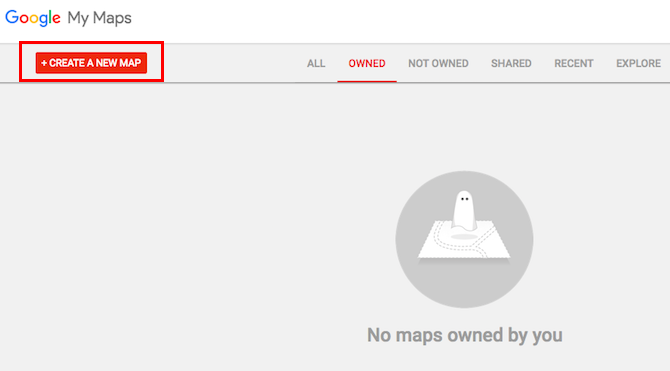
- Du kan ändra kartnamnet genom att klicka på Untitled Map och sedan klicka på Lägg till vägbeskrivning -knappen direkt under sökfältet för att börja lägga till rutter.
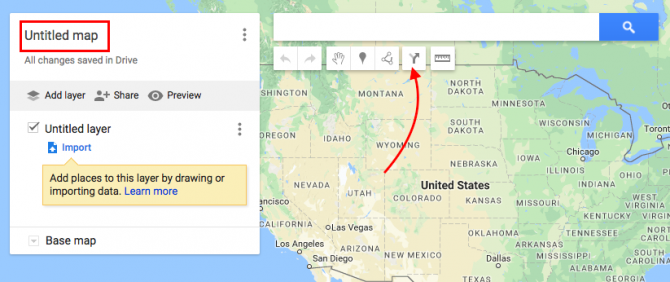
- Detta skapar ditt första lager på kartan. Ange din startpunkt i fält A och i fält B anger du din destination. Vägbeskrivningen kommer upp på kartan. Om du vill lägga till ytterligare stopp klickar du på Lägg till destination.
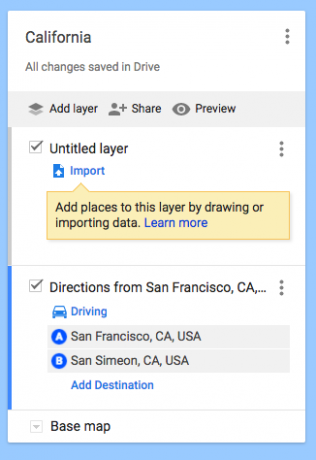
- Om du vill ändra rutten, klicka var som helst på den blå linjen och dra den till den alternativa rutten du vill använda. Du kommer förmodligen att vilja zooma in på det här eftersom det kan vara lite fin. Du kan också lägga till destinationspunkter inom rutten för att ändra standardvägen som Google väljer för dig.
- Du kan fortsätta att lägga till destinationer till en huvudväg, eller om du vill dela upp körningen i flera dagar klickar du bara på Lägg till destination knappen igen tills du har alla dina rutter på plats.
- Du kan också ordna om destinationer i varje lager genom att dra och släppa dem i listan för att ändra i vilken ordning de kommer att besöka dessa platser. Du
- När din karta är klar kan du skicka den till din egen telefon eller dela med en vän. Klicka på delningsknappen för att dela kartan på samma sätt som du skulle göra i Google Drive. Du kan antingen skicka länken eller bjuda in dem till kartan.
- Att ta kartan på farten med Android är enkelt med Android-app och iPhone-användare kan visa sina kartor i Google Maps-appen genom att trycka på menyknappen> Dina platser > Kartor.
Förutom att lägga till vägbeskrivningar kan du skapa lager med rekommenderade destinationer: ett lager för platser att äta, ett annat lager för sightseeing och så vidare. Eller så kan du använda lagren för att skapa dagsturer, där varje lager inkluderar alla saker de borde se på en dag.
Du kan lägga till bilder, ändra stilens stift och anpassa kartan så att den ser precis ut som du vill ha den. Kom bara ihåg att anvisningarna inte kan vara lager med stift och annan intressant information.
Att skapa anpassade vägbeskrivningar är inte det enda Google Maps-tricket du bör veta om. Lära sig hur man skapar en samverkande Google-karta Hur man skapar delade samarbetsvilliga Google MapsMed Google Maps kan du skapa anpassade kartor och dela dem. Så här använder du Google Maps för att samarbeta med andra. Läs mer .
Nancy är en författare och redaktör bosatt i Washington DC. Hon var tidigare Mellanösterns redaktör på The Next Web och arbetar för närvarande på en DC-baserad tankesmedje för kommunikation och sociala medier.

